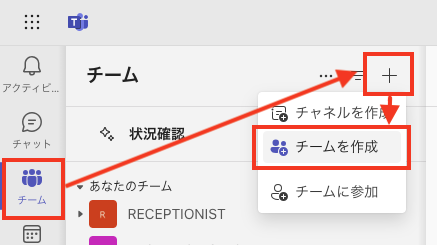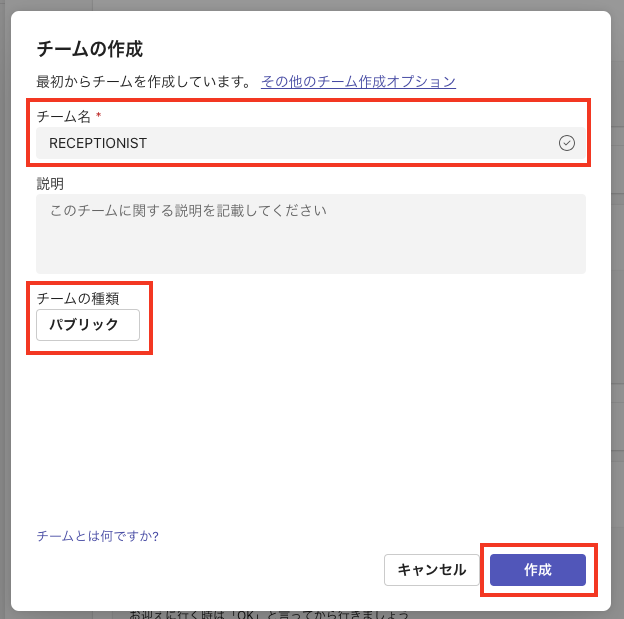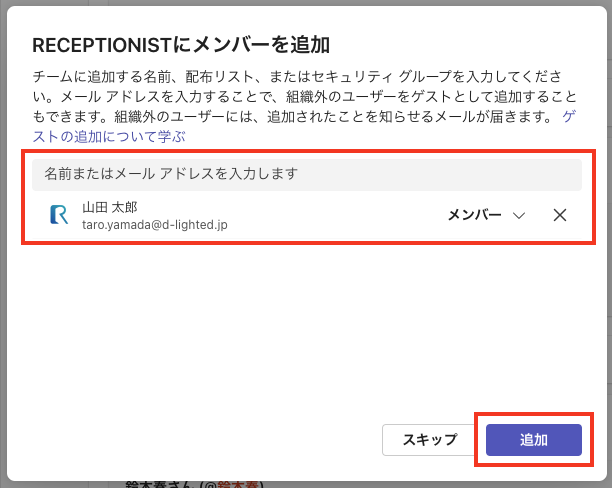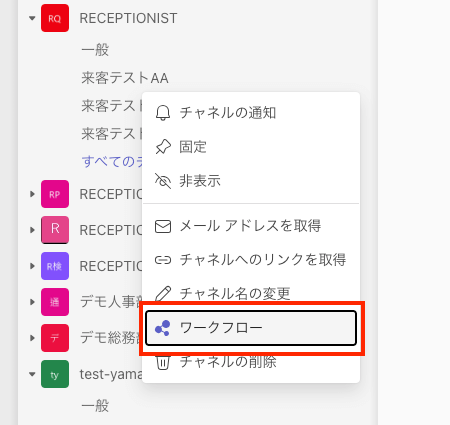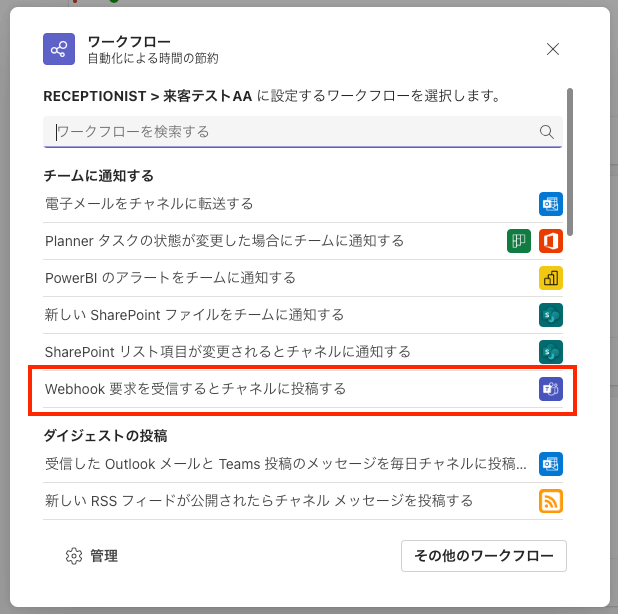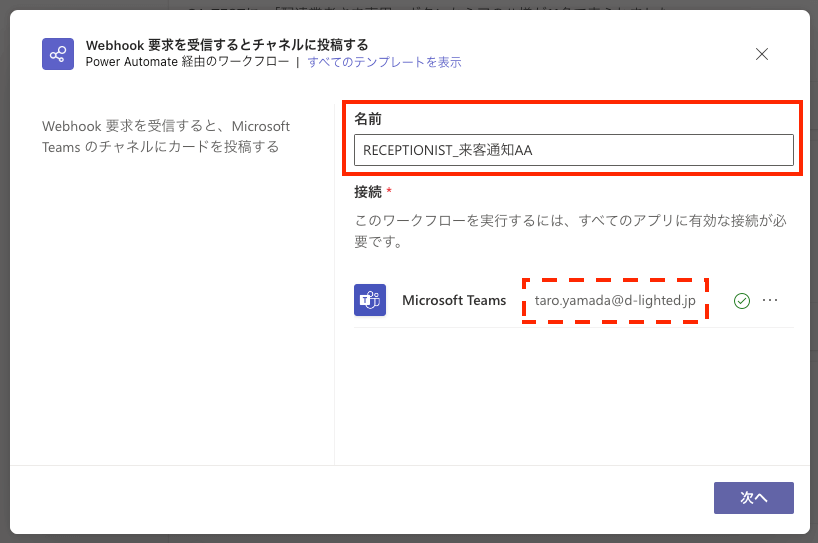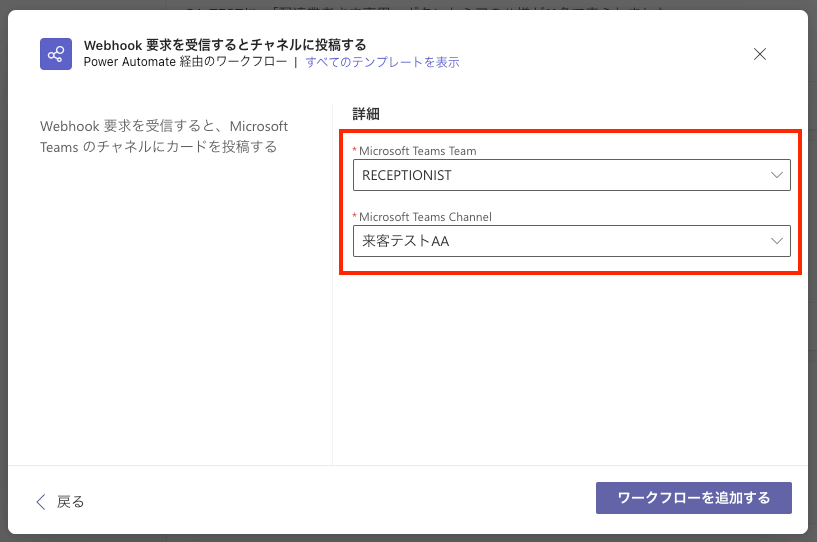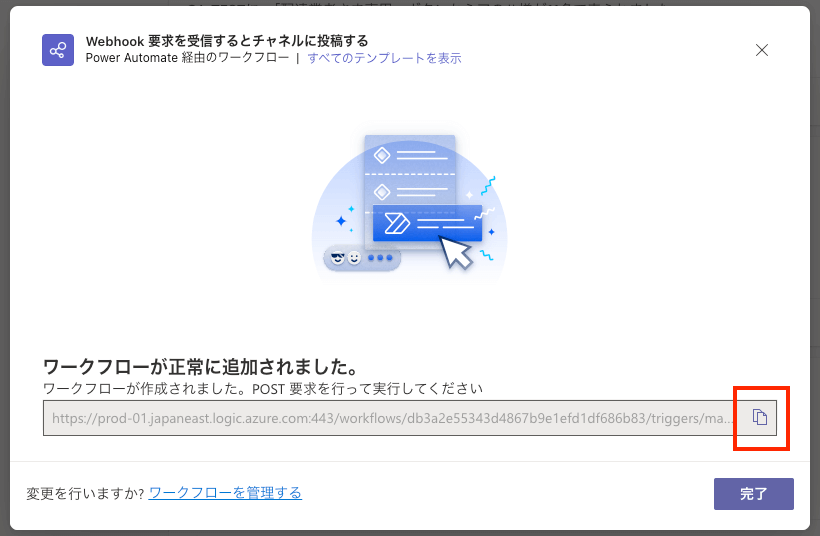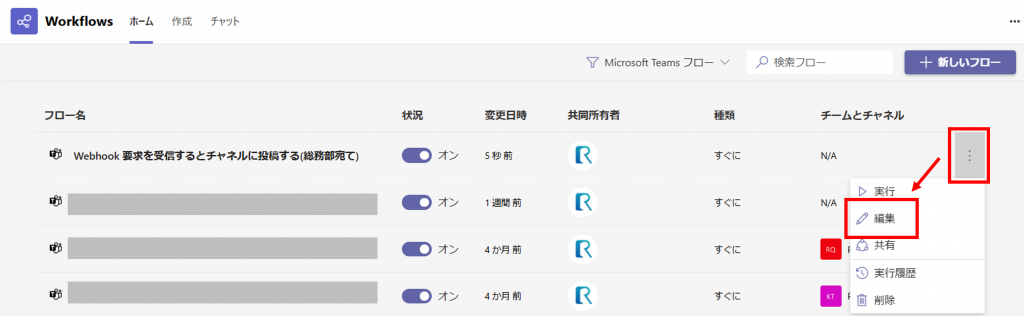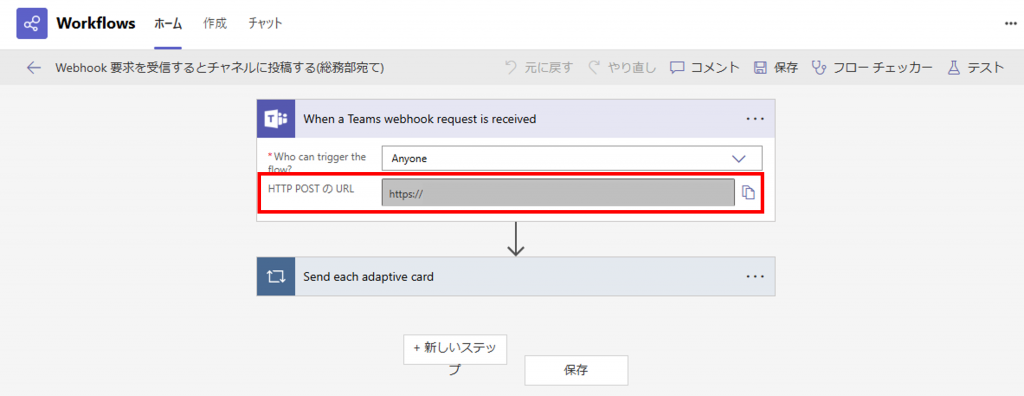このページはMicrosoft TeamsをWebhook連携(旧連携方法)でご利用いただいている企業様向けの設定ページです。API連携をご希望の場合は、チャット設定【Microsoft Teams】をご確認ください。
従来のTeams(クラシック Teams)の提供終了が発表されているため、新しいMicrosoft Teamsのご利用をおすすめします。詳細はこちらをご確認ください。
Microsoft社からMicrosoft Teams内のOffice365コネクタの廃止が発表されました。そのため、新しくワークフローからWebhookURLを発行する手順となっています。すでにOffice365コネクタでの来客通知をご利用されている場合には、切り替えていただく必要があります。詳細はこちらをご確認ください。
Microsoft Teams(API)には対応しているが、Microsoft Teams(Webhook)に対応していない機能
・タグメンション、チームメンション(詳細はこちら)
・オフィスごとに基本通知先を指定(詳細はこちら)
・調整アポ(予約受付型)のチャット通知(詳細はこちら)
・プライベートのチャネルへの通知
4つのステップで、Microsoft TeamsとRECEPTIONISTの連携設定を行います。
早速、はじめていきましょう!
Microsoft Teamsへの通知は、チャネル通知のみでのお知らせとなります。
来客通知用グループの作成
ここでいう来客通知用グループとは、Teamsのチャネルを意味します。
もし、既にチームが存在しており、『一般』以外を利用したい場合は別途チャネルを作成してください。
また、既にチャネルも存在している場合は、このステップを飛ばして次の作業を行ってください。
すでに来客通知用グループを作成済の場合は、このステップをスキップしてください。
チームを新規作成する
チーム名と種類を指定する
→日本語、半角英数字を自由にご指定いただけます
「チームの種類」では、プライベート/パブリックのいずれかを選択します。
→どちらでも来客通知は受け取れます
指定できましたら「作成」をクリックします。
社員を追加する
枠内に名前またはメールアドレスを入力すると社員が検索されます。
社員を選択後、「追加」を押しましょう。
この作業はあとから追加もできるので、スキップしても問題ありません。
お疲れ様でした!
これで来客通知用グループの作成は完了です。
あとからメンバーを追加する場合
以下を参考にしてください。
Microsoft Teamsの連携設定
次に、RECEPTIONISTと連携させるために、Teams側でワークフローを作成します。
・来客通知は、「プライベート」のチャネルに通知することができませんので、「標準」か「共有」のチャネルを指定してください。
・来客通知には、ワークフローを作成したアカウント名も表示されます。また、ワークフローの作成者が該当チャネルから居なくなると、来客通知が届かなくなりますので、作成するアカウントにはご注意ください。
チャネルからワークフローを開く
Webhookによる投稿ワークフローを選択する
該当項目が表示されていない場合、検索枠にWebhookと入力することで表示ができます。
ワークフロー名を入力する
・RECEPTIONIST_{チャネル名}
・来客通知{チャネル名}
など、そのチャネル用のワークフローといったことが分かる名前を入力して、「次へ」をクリックします。
通知するチャネルごとにワークフローを作成するため、他のチャネルのワークフローと混在しないように注意してください。
また、ワークフローを作成するアカウント名もここで表示されます。来客通知の際には、このアカウント名も表示される形になりますので、ワークフローを作成するアカウントにはご注意ください。
通知先チャネルを選択してフローを作成する
WebhookURLをコピーする
WebhookURLが表示されていますので、右側のコピーマークをクリックしてWebhookURLをコピーし「完了」を押します。
次の作業で使うため、時間が空く場合にはメモ帳などに上記コピーしたURLを貼り付けておいてください。
お疲れ様でした! これでMicrosoft Teams側の連携設定は完了です。
あとからWebhookURLを確認する方法
Workflows画面を開く
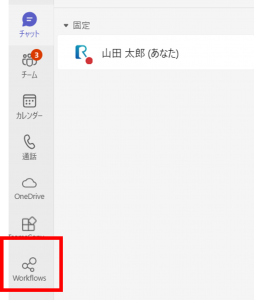
対象のフローを編集する
WebhookURLを確認する
RECEPTIONIST管理画面の設定
RECEPTIONISTの設定を行います。
チャット設定画面を開く
RECEPTIONISTの管理画面左側メニューから
「チャット設定」をクリックし、Microsoft Teams(Webhook)行の右端「・・・」をクリックします。
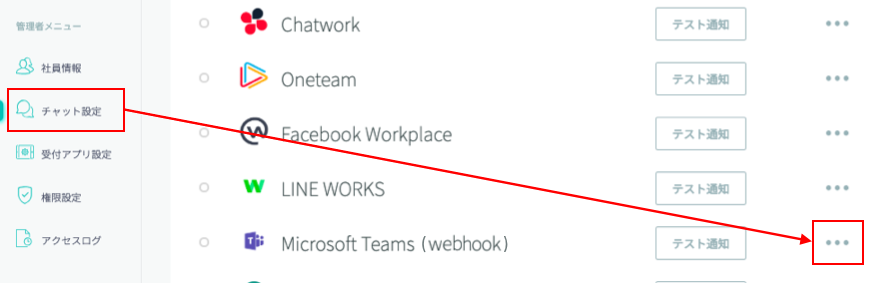
Webhook URLを登録する
以下の必須項目を入力し、最後に「保存」をクリックします。
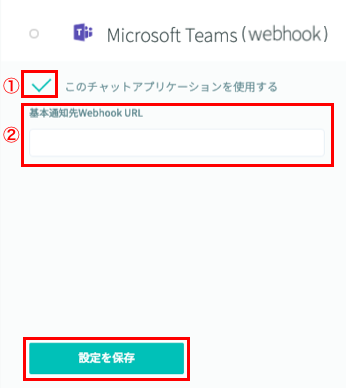
| Item Name | Detail |
|---|---|
| ① このチャットアプリケーションを使用する | チェックを入れてください。 |
| ② 基本通知先Webhook URL | WebhookURLをコピーする手順でコピーしたURLを貼り付けます。 |
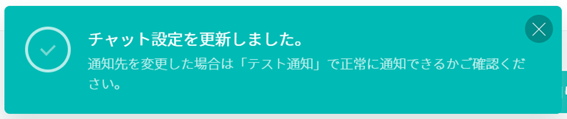
テスト通知を送信する
通知テストをしてみましょう。


お疲れ様でした! これでチャット設定は完了です。
テスト通知がエラーになったとき/テスト通知が届かないとき
「テスト通知」をクリックした際にエラーが表示される場合は、まずは以下をご確認ください。
来客通知は「プライベート」のチャネルに通知することができませんので、「標準」か「共有」のチャネルを指定しているかご確認ください。
ワークフローの作成者が通知先チャネルに追加されているかご確認ください。
メンション通知の設定
通知先Teamsのチャネルに参加しているMicrosoftアカウントと、RECEPTIONIST社員情報のメールアドレスが一致している場合のみメンションが可能です。
受付コード・QRコード・「担当者の名前を検索する」で受付時にメンション通知
設定なしで呼び出した社員にメンション通知されます。
アシスタントにも通知したい場合は、『社員ごとにサブの通知先(アシスタント通知)を指定したい(エンタープライズプラン以上)』の手順で「Microsoft Teams(Webhook)アシスタント通知先の社員」を設定してください。
カスタムボタン・サブカスタムボタンで受付時にメンション通知
『カスタムボタンの設定方法』の手順で各カスタムボタン・サブカスタムボタンの「Microsoft Teams メンション先」を設定してください。
設定箇所はこちらをご確認ください。
来客通知がデスクトップ通知されないとき
デスクトップ通知(プッシュ通知)されない場合は、「Microsoft Teamsで来客通知を気付きやすくする方法」 でMicrosoft Teamsの通知設定を確認しましょう。